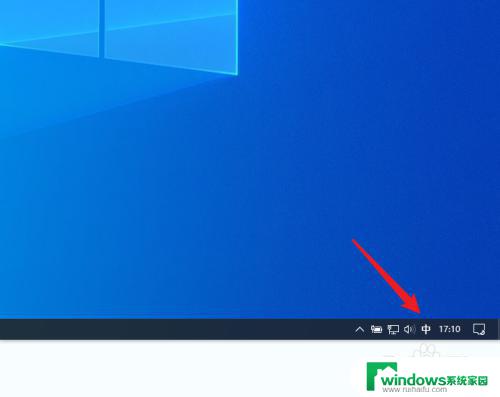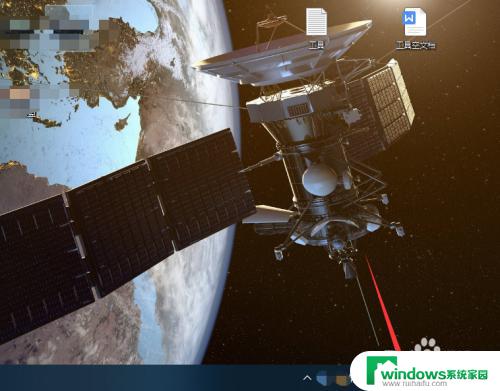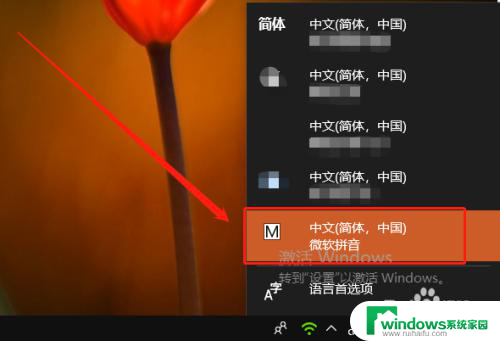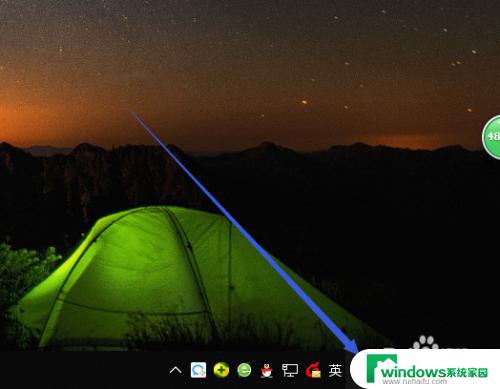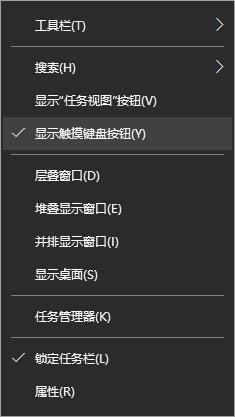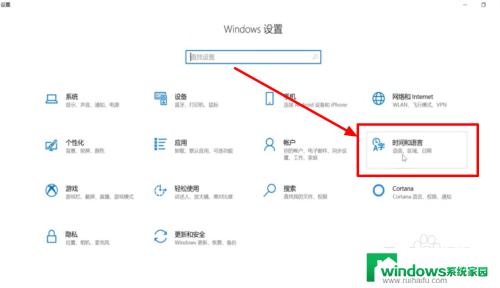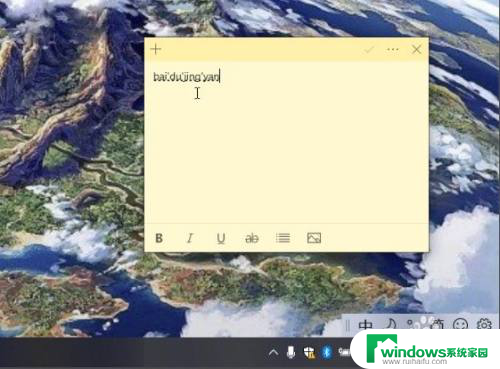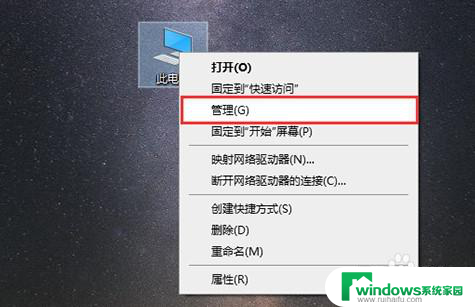win10微软拼音输入法打不开 win10自带输入法突然不能打字了怎么修复
更新时间:2024-04-04 15:48:39作者:jiang
近日有不少Win10用户反映称,在使用微软拼音输入法时遇到了无法打开的问题,甚至有用户反映称Win10自带输入法突然不能打字了,让人感到困惑和焦虑,对于这一情况,我们需要及时寻找解决方法,以确保我们的工作和学习不受影响。下面将介绍一些常见的修复方法,希望对遇到这一问题的用户有所帮助。
具体方法:
1.鼠标右键点击电脑桌面右下方的【中】字图标。
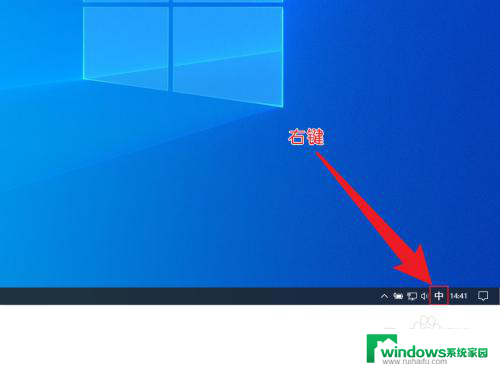
2.在展开的选项中,点击【设置】选项。
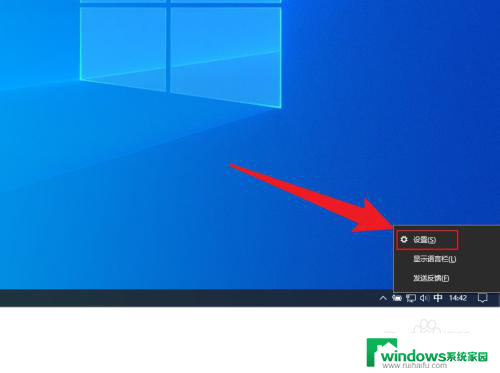
3.在设置页面中,点击【常规】选项。
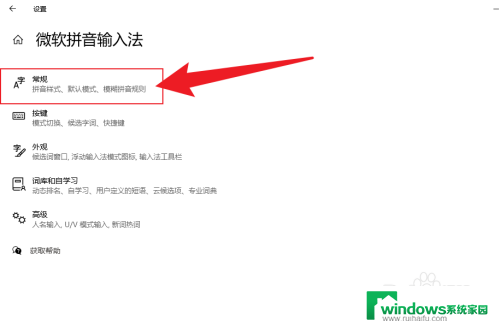
4.将使用以前版本的微软拼音输入法,设置成【开】即可
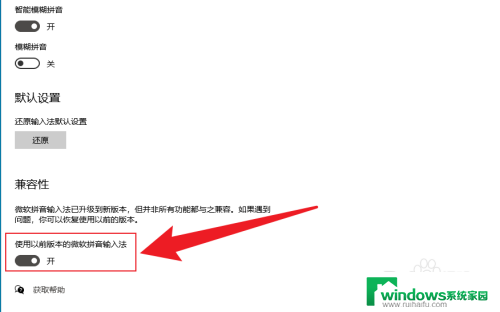
以上是关于Win10微软拼音输入法无法打开的全部内容,如果需要的话,您可以按照以上步骤进行操作,希望对大家有所帮助。